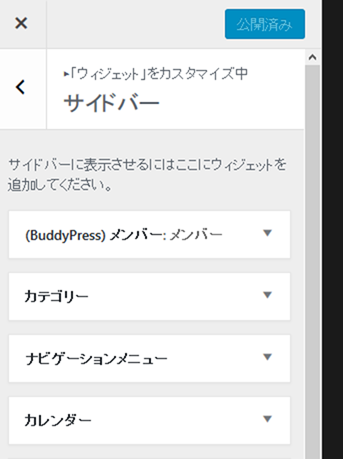WordPressデフォルトのウィジェット設定では、ブラウザの幅によっては、以下のような狭いウィジェット設定エリアになります。
これだと少し狭い気がするので、設定エリアをもう少し広げて、以下のような余裕を持ったものにした方が見やすいです。
今回は上記のような「少し横幅に余裕を持った『ウィジェット設定エリア』にするカスタマイズ方法」を紹介したいと思います。
目次
ウィジェット設定エリアを広げるカスタマイズ方法
ウィジェット設定エリアを広げるには、子テーマのfunctions.phpに以下のようにコピペするだけです。
//ウィジェット設定エリアの幅を広げる
add_action('admin_head', 'wide_widget_setting_area');
if ( !function_exists( 'wide_widget_setting_area' ) ):
function wide_widget_setting_area(){
global $current_screen;
if ( $current_screen->id == 'widgets' )
{
?>
<style type="text/css">
.widget.open{
margin-left: -116px;
z-index: 100;
}
#sub-accordion-section-sidebar-widgets-sidebar .widget.open,
#wp_inactive_widgets .widget.open{
margin-left: 0;
}
</style>
<?php
}
}
endif;
やっていることは単純で、admin_headアクションをフックして、ウィジェット管理画面のヘッダーにCSSを出力しているだけです。
基本的にはマイナスマージンでエリアを広げている
基本動作としては、「ウィジェット開いた状態(.widget.open)」のHTML要素に対して、マイナスマージン「margin-left: -116px;」を指定して、ウィジェットエリアを広げているだけです。
「-116」の値を変更すれば、エリアを広げたり狭めたりも可能です。
ウィジェット画面以外では動作しないように
この部分は、ウィジェット設定画面以外ではマイナスマージン動作をしないようにするためです。
#sub-accordion-section-sidebar-widgets-sidebar .widget.open,
#wp_inactive_widgets .widget.open{
margin-left: 0;
}
「#sub-accordion-section-sidebar-widgets-sidebar .widget.open」はテーマカスタマイザーのウィジェット設定エリアで動作しないようにしています。
「#wp_inactive_widgets .widget.ope」は「使用停止中のウィジェット」置き場で動作しないようにしています。
動作確認
このようにカスタマイズすることで、「外観→ウィジェット」の例えば「サイドバーウィジェットエリア」の個々のウィジェット開いた場合、以下のような広い設定エリアを確保できます。
個人的には、上記のように横幅があった方が見やすいような気がします。
まとめ
個人的には、狭い設定エリア内でちまちまと設定するよりは、余裕を持ったエリアでウィジェット設定をできた方が楽なので、カスタマイズしてみました。
基本的に、「WordPressデフォルトのウィジェット」を使用しているだけでは、今回のカスタマイズは必要ないと思います。
けれど、様々なプラグインをインストールしたときに使えるようになる「高機能な設定画面を持つウィジェット」を設定する際は、やはり広い設定エリアの方が見やすいので楽に設定変更できます。
というわけで「あのプラグインの高機能ウィジェットは、狭いエリアで設定をいじるとやりづらいんだよな…」なんてことがある場合は、今回のカスタマイズをすると良いかもしれません。
「そういったことは、これまで思ったことがない」なんて方は、わざわざする必要はないと思います。